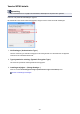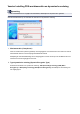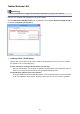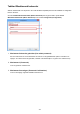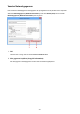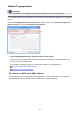Installation Instructions
1.
Toegangsbeheer printer inschakelen (MAC-adres) (Enable printer access
control(MAC address))
Selecteer deze optie om toegangsbeheer tot de printer via het MAC-adres in te schakelen.
Opmerking
• De twee soorten toegangsbeheer (via het MAC-adres of via het IP-adres) kunnen tegelijkertijd
worden ingeschakeld.
Een type toegangsbeheer is ingeschakeld als het selectievakje Toegangsbeheer printer
inschakelen (Enable printer access control) is geselecteerd, ongeacht het type dat
momenteel wordt weergegeven als u Type toegangsbeheer printer: (Printer Access Control
Type:) selecteert.
• Als beide soorten toegangsbeheer tegelijk zijn ingeschakeld, heeft een computer of
netwerkapparaat waarvan het adres in een van beide lijsten is geregistreerd toegang tot de
printer.
2.
Toegankelijke MAC-adressen: (Accessible MAC Addresses:)
Hier worden de geregistreerde MAC-adressen en eventuele opmerkingen weergegeven.
3.
Bewerken... (Edit...)
Het venster Toegankelijk MAC-adres bewerken (Edit Accessible MAC Address) wordt
weergegeven, zodat u de geselecteerde instellingen in Toegankelijke MAC-adressen: (Accessible
MAC Addresses:) kunt bewerken.
Venster Toegankelijk MAC-adres bewerken/Toegankelijk MAC-adres toevoegen
4. Toevoegen... (Add...)
Het venster Toegankelijk MAC-adres toevoegen (Add Accessible MAC Address) wordt
weergegeven om het MAC-adres van een computer of een netwerkapparaat te registreren, die of dat
via het netwerk toegang heeft tot de printer.
289